![]()
Los usuarios de iPhone y iPad pueden ocultar las aplicaciones que compraron o descargaron de la App Store de iOS. Al ocultar una aplicación en el App Store, no aparecerá en la sección de actualizaciones del App Store, y no parecerá haber sido descargada antes.
Del mismo modo, los usuarios de iPhone y iPad también pueden volver a ocultar cualquier aplicación comprada anteriormente en el iOS App Store, recuperando así el acceso para descargar la aplicación y hacer que vuelva a aparecer en el App Store como de costumbre.
Tenga en cuenta que esto es ocultar una aplicación descargada o adquirida de la App Store, que no es lo mismo que ocultar las aplicaciones para que no se muestren en la pantalla del dispositivo iOS, ni tampoco es lo mismo que desinstalar y eliminar aplicaciones de iOS. Esconder una aplicación comprada o descargada no la borra del dispositivo en el que fue descargada, aunque ciertamente puedes hacerlo si así lo deseas. Del mismo modo, al desocultar una aplicación previamente oculta, ésta se borra o se elimina, aunque para desocultar la aplicación la descargará de nuevo en el dispositivo iOS. Sigue leyendo para ver cómo ocultar una aplicación iOS y desocultar una aplicación iOS del App Store.
Cómo ocultar aplicaciones iOS adquiridas / descargadas en App Store
Tabla y sumario del artículo
A continuación se muestra cómo puede ocultar una aplicación desde el App Store en iPhone o iPad:
- Abrir la aplicación App Store
- Pulse sobre la pestaña «Hoy» en la parte inferior de la pantalla (también puede pulsar sobre’Actualizaciones’)
- En la esquina superior derecha de la pantalla, puntee en el logotipo de su perfil de avatar
- Pulse sobre «Comprado»
- Localiza la aplicación que quieres ocultar y luego deslízala hacia la izquierda
- Pulse sobre el botón rojo «Ocultar» que aparece junto al nombre de la aplicación
- Repita con otras aplicaciones para ocultarse de la lista de App Store si lo desea
![]()
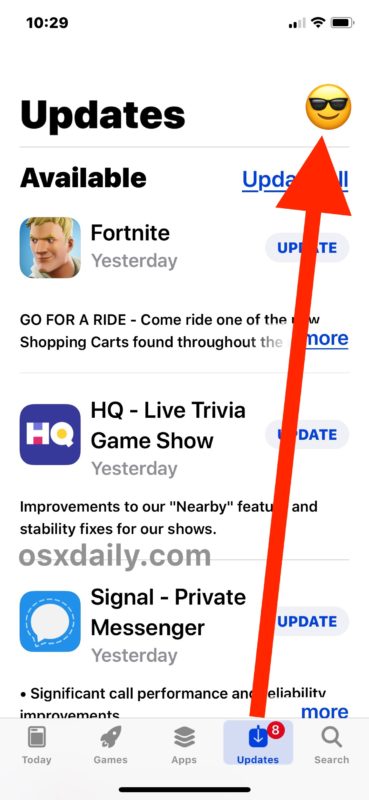
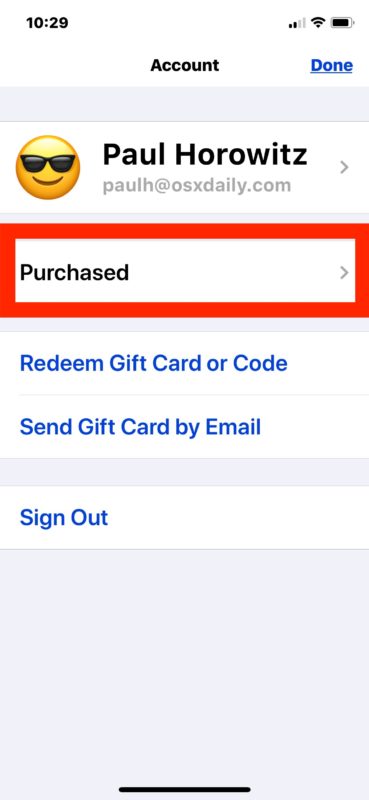
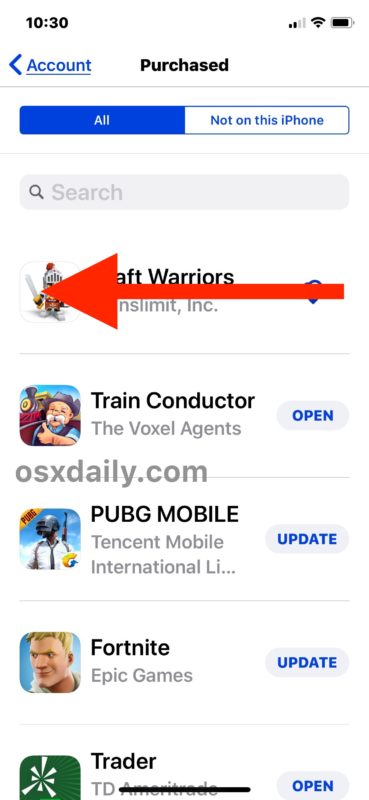
.

Por supuesto, si has ocultado una aplicación del App Store en iOS, es posible que quieras desocultarla en algún momento para que puedas acceder a ella y descargarla de nuevo a través del App Store en iPhone o iPad. He aquí cómo puede hacerlo.
Cómo desocultar aplicaciones de las compras de App Store en iOS
A continuación se muestra cómo puede desocultar una aplicación del iOS App Store para que pueda descargarla y volver a acceder a ella desde su iPhone o iPad:
- Abra el App Store si aún no lo ha hecho
- Pulse sobre la pestaña «Hoy» o «Actualizar» en la parte inferior de la pantalla
- Puntee en la imagen de su avatar de perfil que se encuentra en la esquina superior derecha de la pantalla
- Pulse sobre su ID de Apple y, a continuación, inicie sesión con la contraseña de ID de Apple
- Desplácese hacia abajo y pulse sobre «Compras ocultas»
- Busque la aplicación que desea volver a descargar y luego puntee en el botón de flecha de nube de descarga
.
.
.
La capacidad de ocultar y desocultar aplicaciones del App Store de iOS ha existido durante bastante tiempo, pero como muchas otras características de iOS han evolucionado a lo largo de los años y el proceso es ahora un poco diferente ahora, entonces era desde desde antes con versiones anteriores del software iOS para iPhone e iPad.
Tanto ocultar como desocultar aplicaciones que han sido descargadas gratuitamente o compradas puede ser muy útil por muchas razones. Tal vez quieras ocultar una aplicación para dejar de usarla o no te sientas tentado a descargarla de nuevo, o tal vez quieras ocultar una aplicación en particular porque se confunde con otra. O si eres padre, tal vez quieras ocultar una aplicación para que tu hijo no pueda descargarla. Los administradores y aquellos que administran dispositivos iOS públicos también pueden tener casos de uso obvios con esta función. Y de forma similar, la posibilidad de desocultar las aplicaciones que se han descargado o comprado desde el iOS App Store es igualmente importante, por si acaso necesitas acceder a esas aplicaciones de nuevo por cualquier razón.
¿Conoces otro método para ocultar y desocultar aplicaciones del App Store de iOS? ¿Este tutorial le ayudó? Háganos saber sus experiencias y comentarios a continuación!
